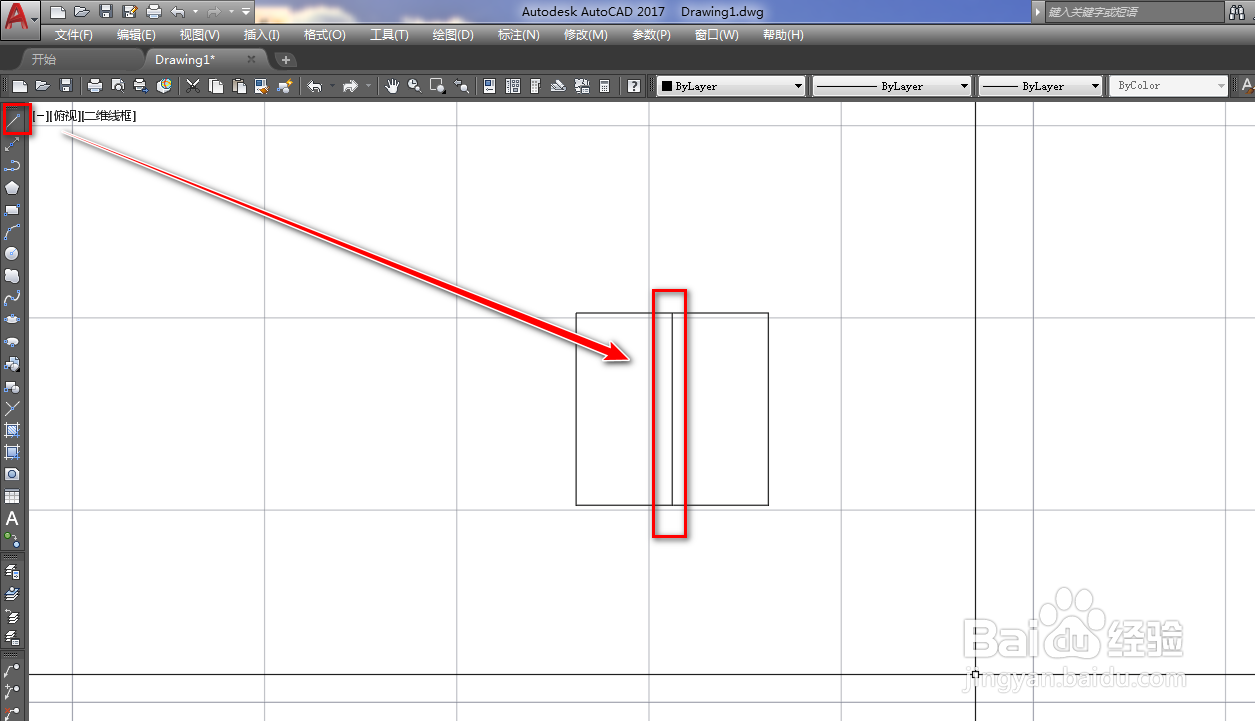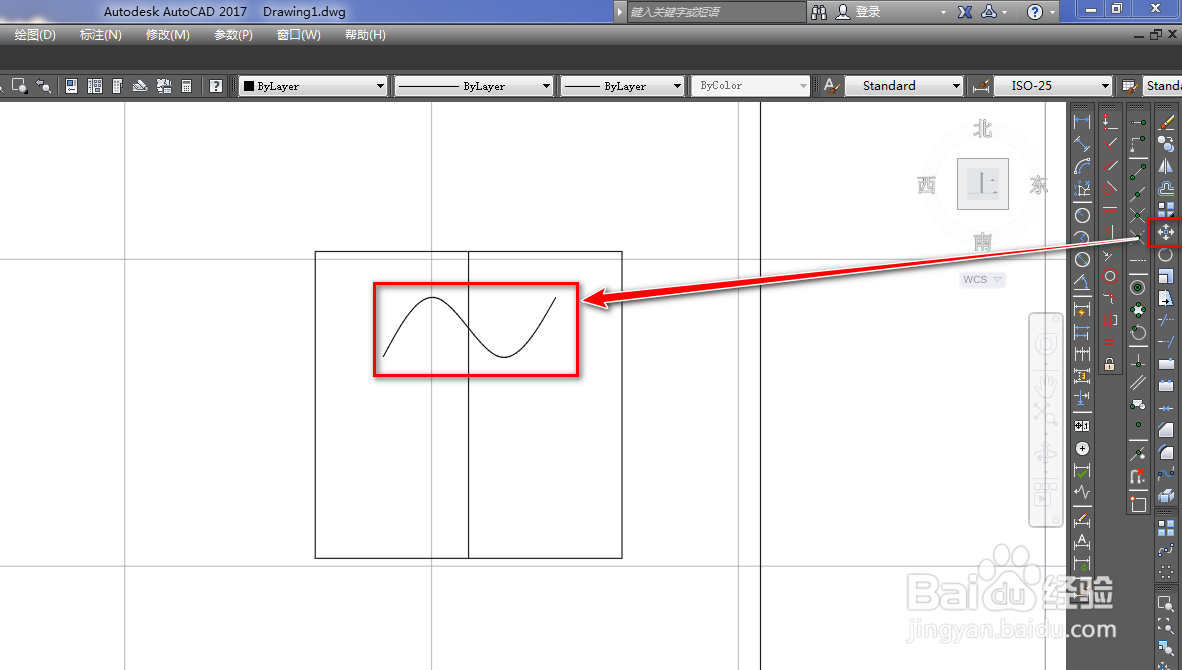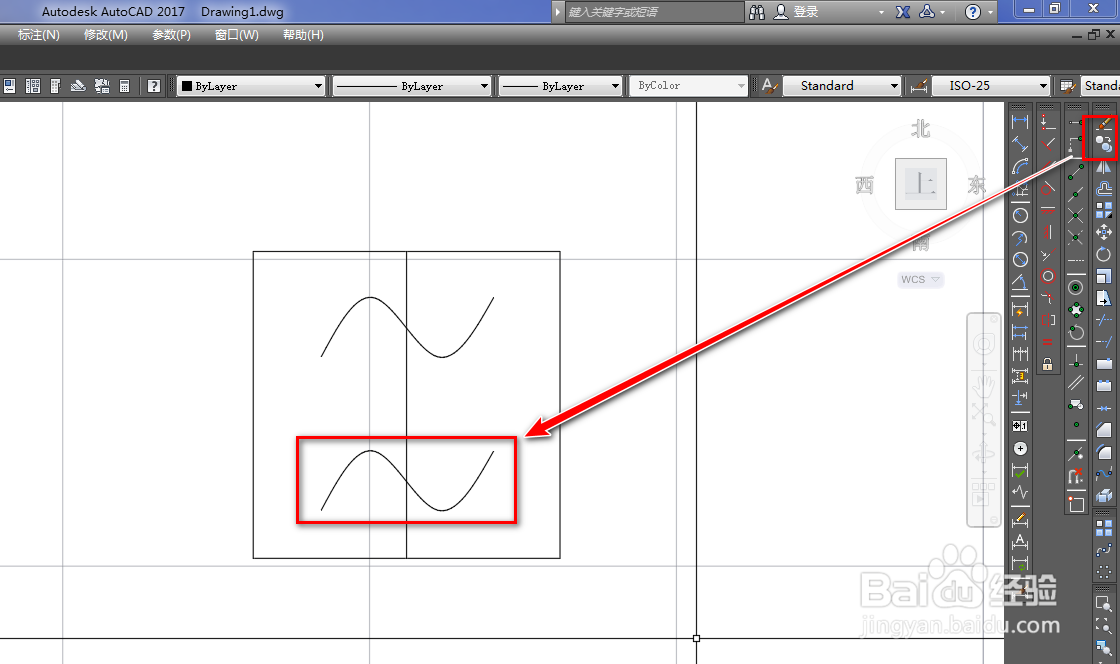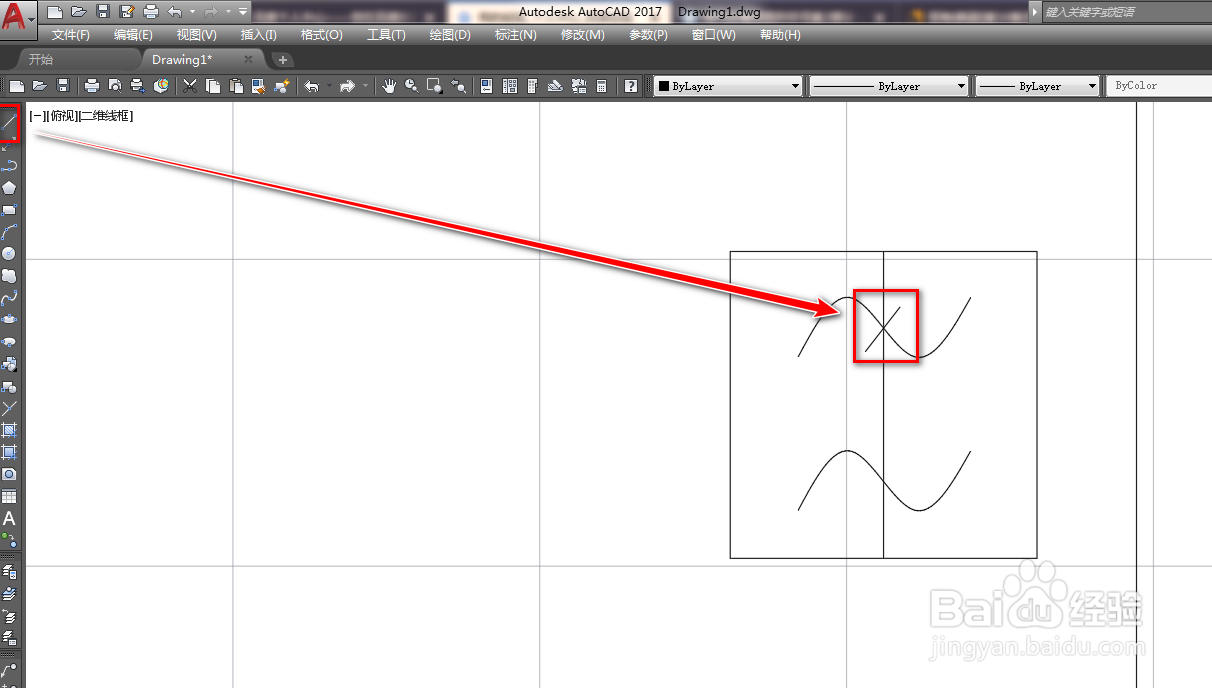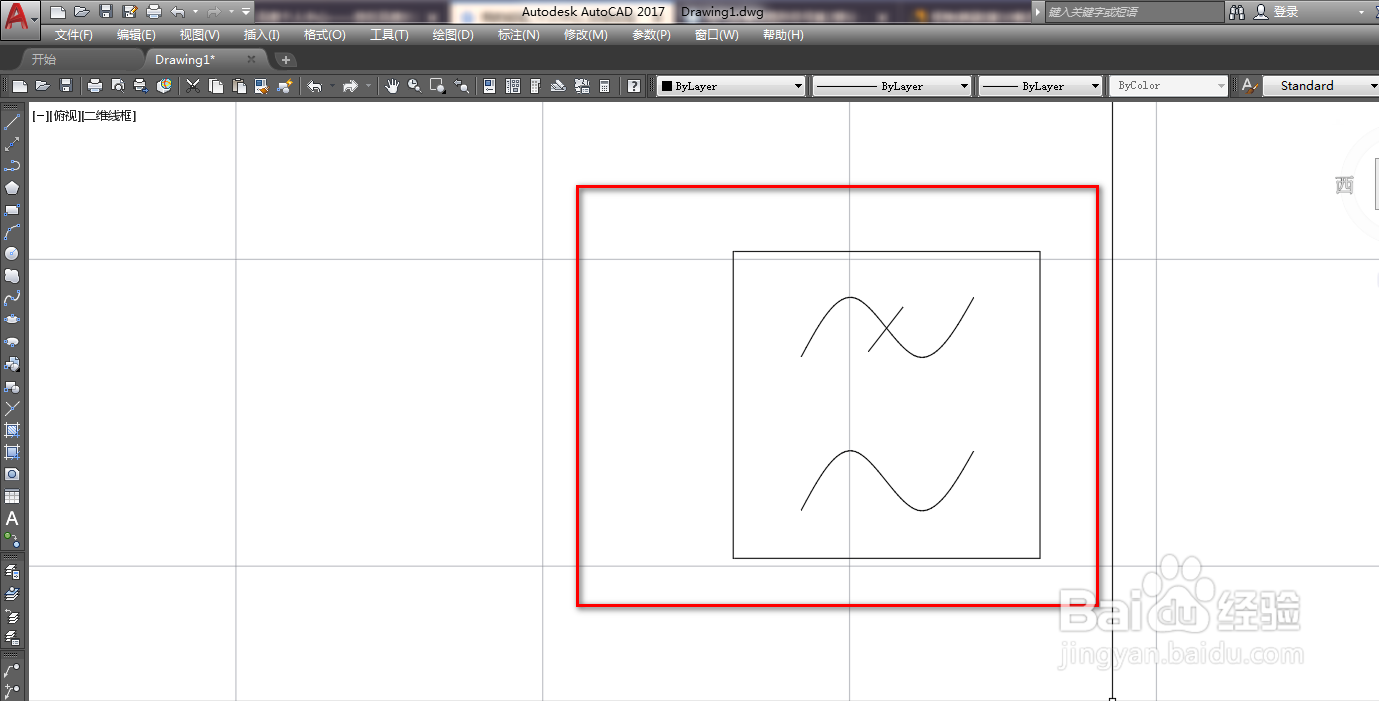使用CAD绘制低通滤波器图形符号
1、打开CAD,使用矩形工具,输入边长绘制一个正方形,如下图。
2、使用直线工具,以正方形中心为起点绘制上下两条竖线辅助线,如下图。
3、使用样条曲线工具,在作图区绘制一条正弦曲线,如下图。
4、使用平移工具将曲线平移到矩形内上方竖线的中点位置,如下图。
5、使用复制工具,将正弦曲线复制到下方辅助线的中点位置,如下图。
6、使用直线工具,在上侧辅助线的中点位置绘制一条斜线,如下图。
7、选中两条竖线辅助线,使用删除工具将其删除,如下图。
8、确定后,我们就得到了需要的低通滤波器图形符号,如下图。
声明:本网站引用、摘录或转载内容仅供网站访问者交流或参考,不代表本站立场,如存在版权或非法内容,请联系站长删除,联系邮箱:site.kefu@qq.com。
阅读量:35
阅读量:26
阅读量:40
阅读量:33
阅读量:25